CAD怎么画彩色的六芒星图案?
时间:2018-09-26 08:43:12 魔新豆网
cad中绘制图形很简单,想要画六芒星,该怎么画呢?下面我们就来看看详细的教程。
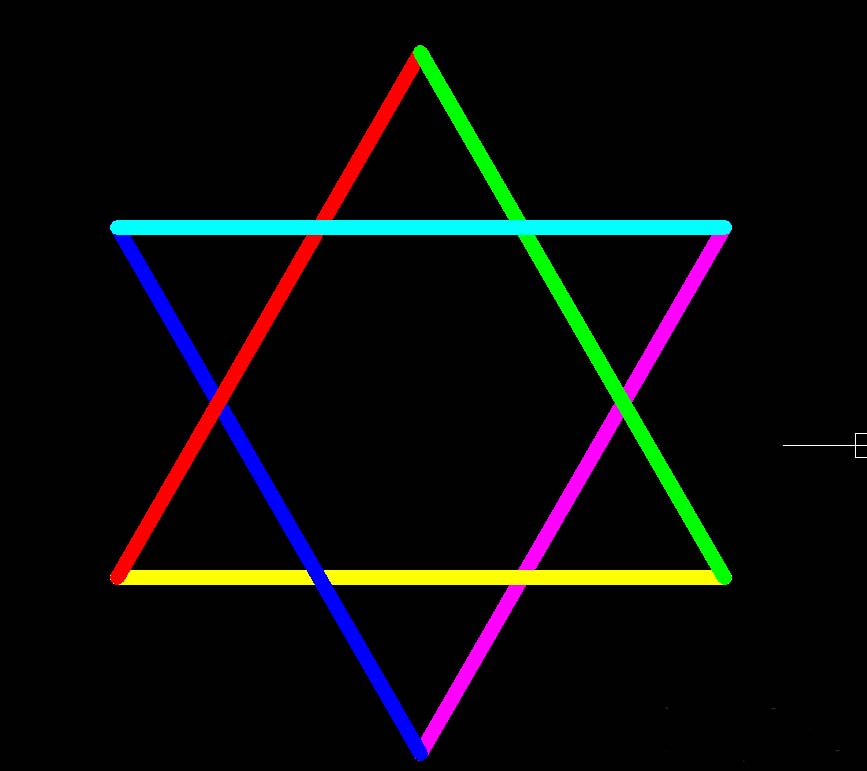
1、如下图所示,打开CAD软件,新建一个空白文件。
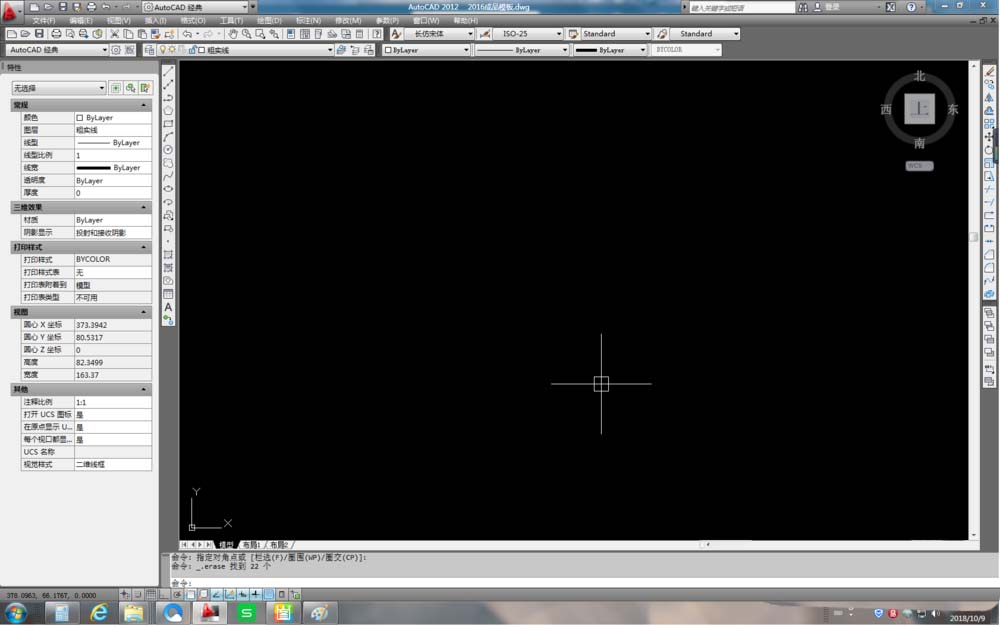
2、如下图所示,用多边形命令随便画一个正六边形

3、如下图所示,用直线命令,将正六边形两点相连,就成了两个相交的正三角形,六芒星的轮廓出现了。
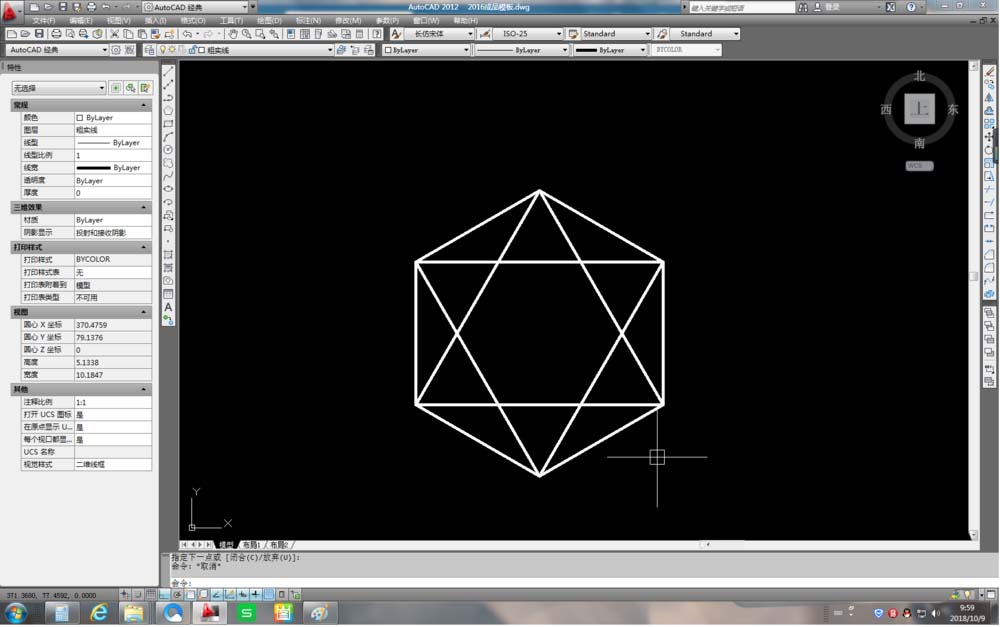
4、如下图所示,可以删除正六边形了,它的作用已经结束了。
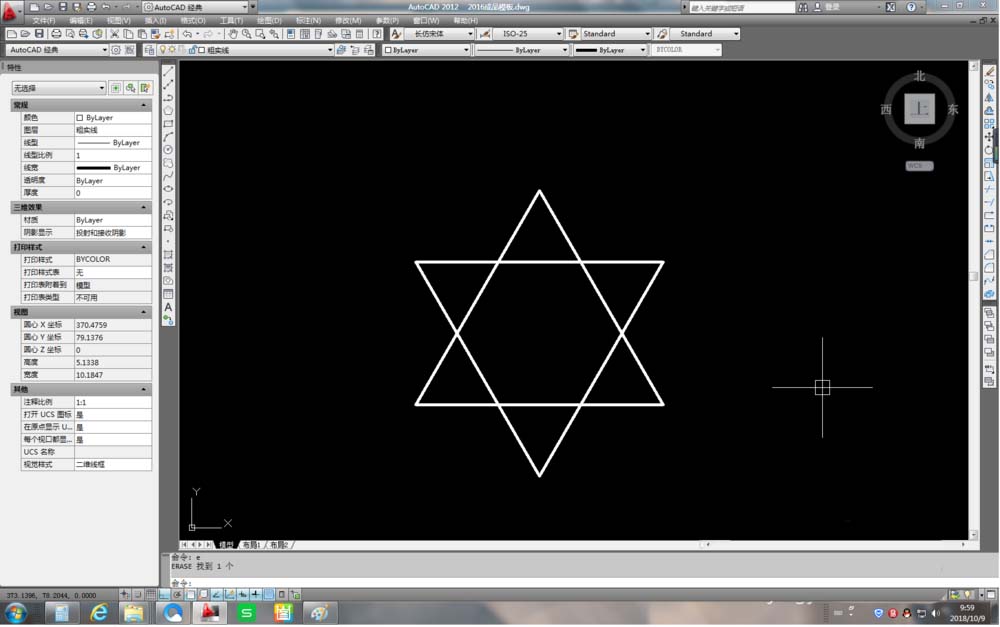
5、如下图所示,给每一条线段都设置一个颜色,用来区分。
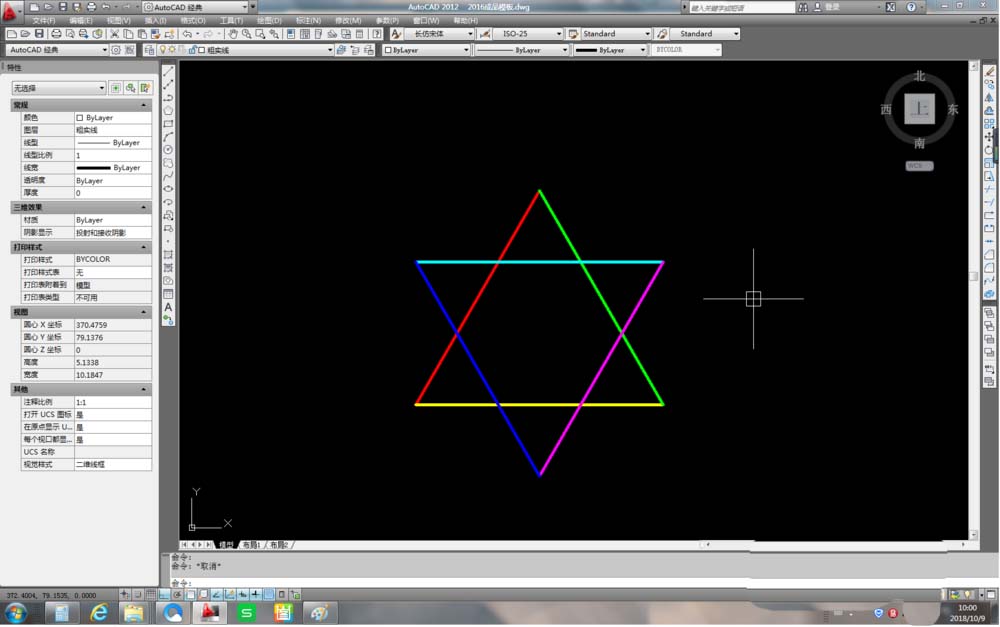
6、如下图所示,鼠标左键点击蓝色线段,然后单击鼠标右键,在弹出的下拉菜单中找到“绘图次序”,鼠标左键移到它的上面,继续出现下拉菜单,找到“置于对象之下”,左键点击它。
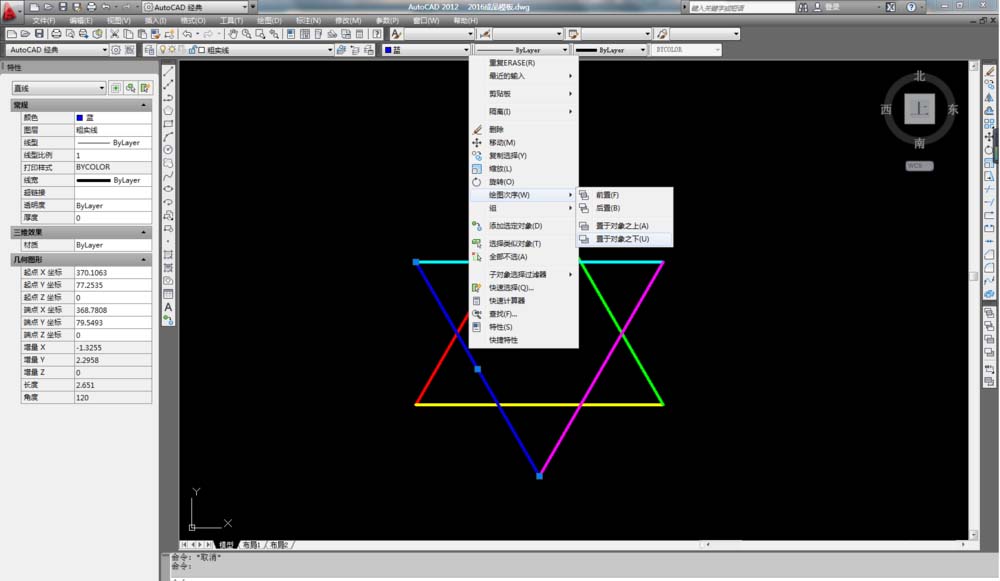
7、如下图所示,这时候鼠标左键点击红色线段。然后分别对六条线段依次重复这一操作。
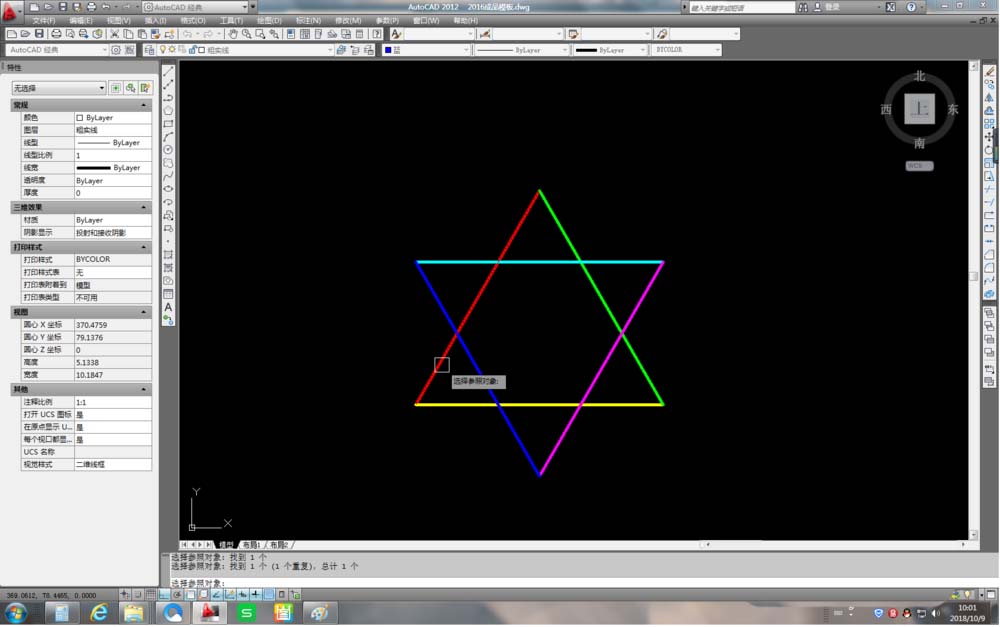
8、如下图所示,六芒星完成了,是不是跟简介中的配图有点不一样呢?只要把线段的宽度调到最大就和简介中的配图一模一样了。
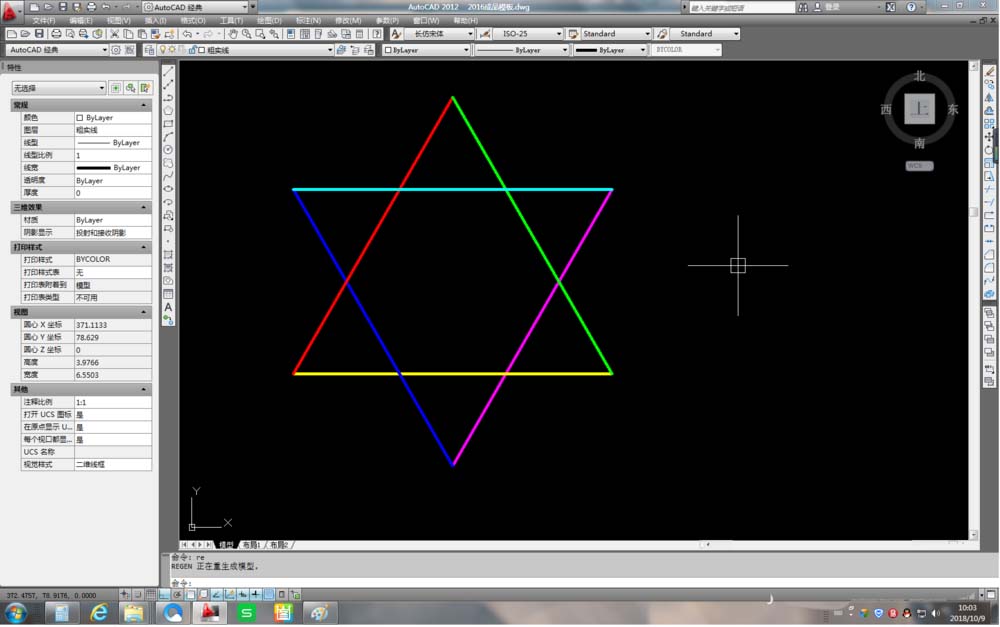
以上就是cad画六芒星的教程,希望大家喜欢,请继续关注生活。
本文标签:
- 上一篇:3dsmax怎么使用轮廓制作样条线厚度?
- 下一篇:flash怎么绘制矢量的篮球?
